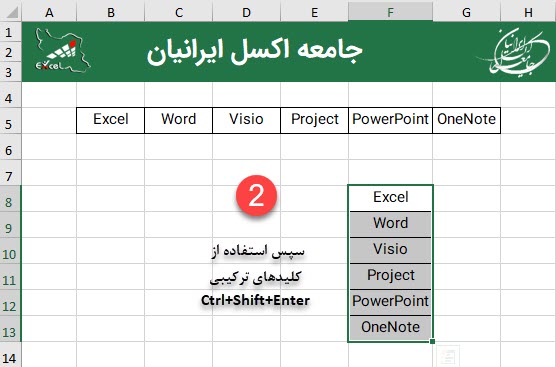TRANSPOSE
تابع TRANSPOSE در اکسل
توضیحات اولیه
تابع TRANSPOSE جهت تغییر نمایش از عمودی به افقی و بلعکس یک آرایه یا محدودهای از سلولها مورد استفاده میباشد.
هدف
تغییر نحوه نمایش محدودهای از سلولها
خروجي تابع
یک آرایه با نحوه نمایش جدید
ساختار تابع (Syntax)
TRANSPOSE ( array )
| آرگمان | ضروري | توضيح |
|---|---|---|
| array | بله | آرایه یا محدودهای از سلولها جهت تغییر زاویه نمایش |
توضیحات تکمیلی
زمان تغییر نحوه نمایش اولین سطر به اولین ستون و به همین صورت الی آخر تبدیل میگردد.
این تابع بایستی به شکل آرایه وارد گردد، یعنی میبایست پس از وارد نمودن اطلاعات مورد نیاز تابع از کلیدهای ترکیبی Ctrl+Shift+Enter استفاده نمود.
برای استفاده از این تابع بایستی ابتدا محدوده جدید جهت نمایش حالت تغییر یافته دادهها را انتخاب نمود که در این مورد به تعداد سطرهای موجود ستون و به تعداد ستونهای موجود بایستی سطر انتخاب گردد.
بعد علامت = و سپس نام تابع نوشته شود. سپس محدوده مورد نظر انتخاب یا وارد شود در انتها بجای زدن کلید Enter از کلیدهای ترکیبی فوق استفاده شود.
در صورتی که میخواهید فقط یکبار این کار را انجام دهید، میتوانید بجای استفاده از تابع TRANSPOSE از ابزار Paste Transpose استفاده کنید.
مزیت استفاده از تابع بجای ابزار این است که با تغییر اطلاعات در محدوده مرجع اطلاعات در محدودهای که تابع استفاده شده نیز تغییر میکند اما در استفاده از ابزار به این صورت نیست.
بررسی خطاهای تابع
اگر محدوده انتخابشده بزرگتر از محدوده مرجع باشد (چه در تعداد سطر و چه در تعداد ستون) در سلولهای اضافی خطای #N/A به وجود خواهد آمد.
لینکهای آشنایی بیشتر
تلفیق متن درون سلولهای یک ستون یا ردیف در یک سلول با استفاده از concatenate و transposeاستفاده از transpose بصورت پویا ( متغیر )
تابع TRANSPOSE جزء دسته توابع جستجو و مرجع در اکسل میباشد.
این تابع قابل استفاده در نسخههای اکسل برای آفیس 365، اکسل برای آفیس 365 برای مک، اکسل 2019، اکسل 2016، اکسل 2019 برای مک، اکسل 2013، اکسل 2010، اکسل 2007، اکسل 2016 برای مک، اکسل برای مک 2011، اکسل آنلاین، اکسل استارتر 2010 میباشد.
مثال
در جدول زیر نمونه هایی از استفاده از فرمول TRANSPOSE و خروجی آن را مشاهده می کنید.